| 搜索
WPS表格匹配数据怎么操作-WPS表格匹配数据教程
2024-05-08 16:39:00 来源:乐趣资源网 作者:未知
相关资讯
WPS表格匹配数据怎么操作?WPS表格是一款非常不错的办公软件,很多使用这款软件的用户都在问怎么匹配数据,下面小编就为各位用户带来了详细的教程。
WPS表格匹配数据怎么匹配
答:在WPS表格中,匹配数据通常使用VLOOKUP函数来完成。
具体步骤:
1、确保需要匹配的两个表格都已经打开,例如表1和表2。

2、在表1中需要放匹配值的单元格中输入=vl,然后选择VLOOKUP函数。
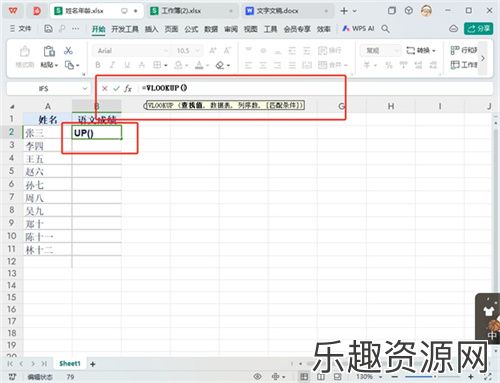
3、在VLOOKUP函数中输入需要在另一个表中查找的内容,然后输入英文状态下的逗号。切换至表2中,选中要查找的数据区域,然后返回表1。输入英文逗号后,选择你需要匹配的列,比如“年龄”或“成绩”等。
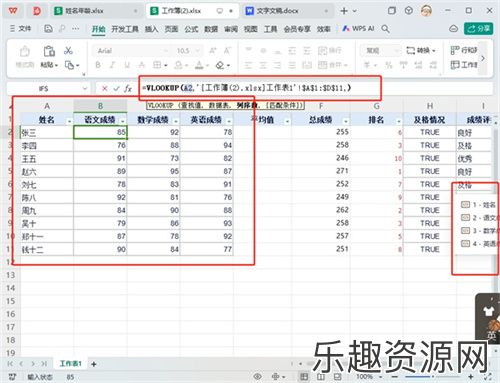
4、再次输入英文逗号,然后选择“精准匹配”,输入0或者留空不写也代表精确匹配。按回车键(Enter),函数会自动返回要匹配的值。

5、将光标放在已输入函数的单元格右下角,当光标变成十字形后下拉,即可将匹配操作应用到其他单元格,完成所有数据的匹配。

